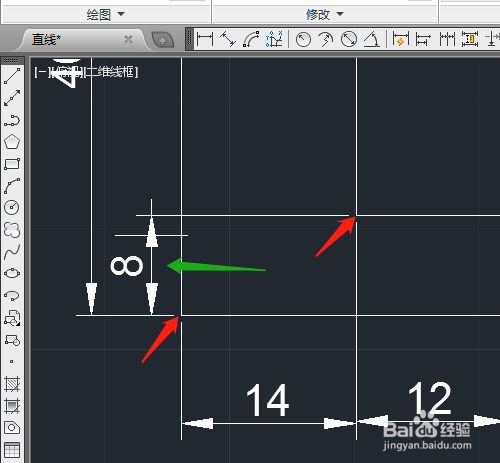1、双击打开桌面上的AutoCAD 2014软件。

2、打开上次保存的文件,如果没有保存重新绘制图形。

3、一般标注工具栏没有显示,在绘图工具栏任意处右击选“标注”。默认的位置上,可以在右边灰色部分移动标注工具栏位置。
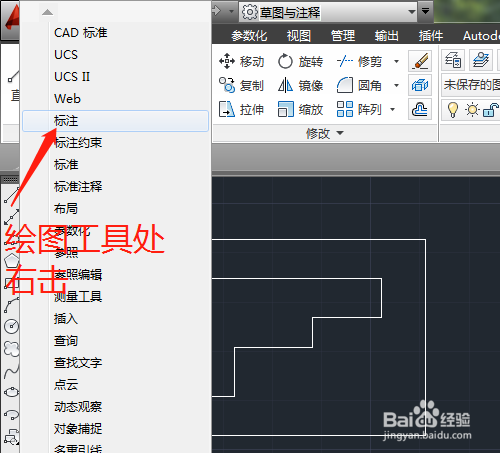


4、单击第一个线性标注,先单击直线的第一个端点,再单击直线的第二个端点,移动鼠标向下在合适的位置上单击。


5、用同样的方法标注其他直线的尺寸,如果标注位置上下有多个标注,先标注里面的再标注外面的尺寸。
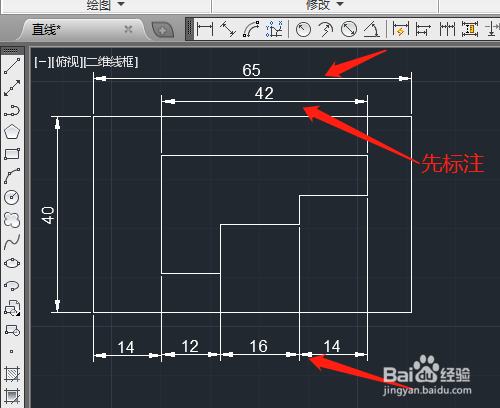
6、有些标注须先放大局部再进行标注,防止捕捉错端点使尺寸错误。

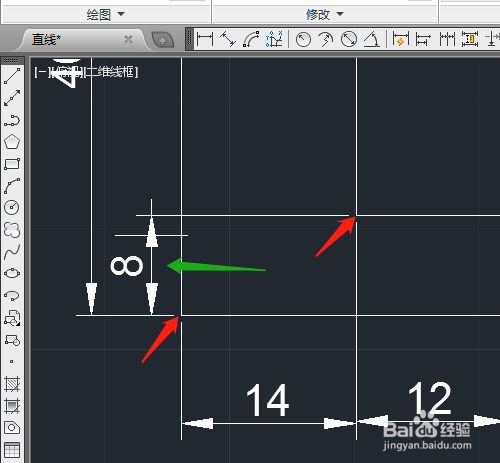
时间:2024-10-31 22:25:19
1、双击打开桌面上的AutoCAD 2014软件。

2、打开上次保存的文件,如果没有保存重新绘制图形。

3、一般标注工具栏没有显示,在绘图工具栏任意处右击选“标注”。默认的位置上,可以在右边灰色部分移动标注工具栏位置。
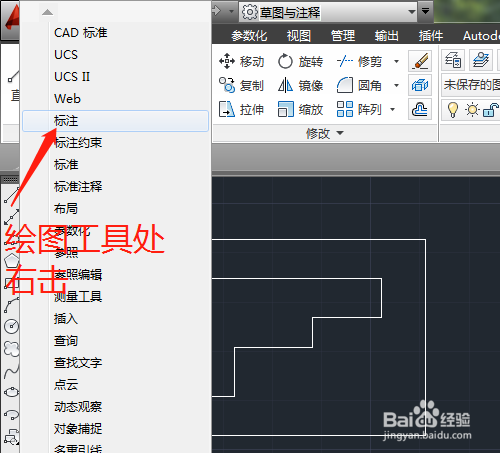


4、单击第一个线性标注,先单击直线的第一个端点,再单击直线的第二个端点,移动鼠标向下在合适的位置上单击。


5、用同样的方法标注其他直线的尺寸,如果标注位置上下有多个标注,先标注里面的再标注外面的尺寸。
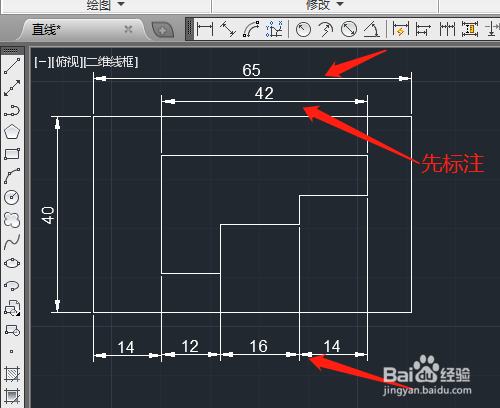
6、有些标注须先放大局部再进行标注,防止捕捉错端点使尺寸错误。